Susidūrimas su privačia paskyra gali būti nelinksmas, nes negalite peržiūrėti jų bendravimo su kitais vartotojais, jų reakcijos į komentarus ar įrašų. Viskas, ką galite pamatyti, yra jų profilio nuotrauka ir galbūt vartotojo vardas.

Nesunku įsivaizduoti situaciją, kai norėtumėte neribotos prieigos prie kieno nors Facebook profilio. Tai gali būti elitas profesionalas, iš kurio norėtumėte mokytis ir į jį lygiuotis. Galbūt tai yra kažkas, su kuriuo neseniai susitikote, bet norite išsiaiškinti keletą detalių, prieš pradėdami su jais bendrauti. Tai netgi gali būti vienas iš jūsų verslo konkurentų, ir jūs norite sužinoti, kuo jie pastaruoju metu užsiima.
Taigi, ar galima peržiūrėti privačią Facebook paskyrą? „Facebook“ nesiūlo tiesioginės išeities iš situacijos, net jei valdote verslo puslapį. Tačiau atsakymas yra taip. Keletas įrankių ir gudrybių gali padėti peržiūrėti privatų Facebook profilį. Pažiūrėkime, kaip veikia kiekvienas.
1. Pridėkite juos kaip draugą
Pagal numatytuosius nustatymus tik draugai, kurie yra draugai, gali peržiūrėti kito asmens privačią „Facebook“ paskyrą. Todėl vienas iš paprasčiausių būdų apeiti šį apribojimą yra išsiųsti savininkui prašymą draugauti. Kai vartotojas priims jūsų prašymą draugauti, galėsite peržiūrėti jo informaciją apie, būsenos atnaujinimus, istorijas ir viską, ką jie nusprendžia pasidalinti platformoje. Jūs netgi galite pasinerti į jų archyvus ir peržiūrėti senesnius įrašus jų laiko juostoje.
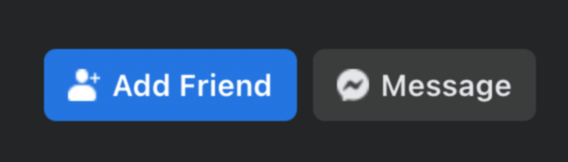
Šio metodo problema yra ta, kad jūs nežinote, kiek laiko paskyros savininkas patvirtins jūsų prašymą draugauti. Tai gali užtrukti dienas, mėnesius ar savaites. Taip pat yra tikimybė, kad niekada negausite atsakymo, nes „Facebook“ leidžia vartotojams nepaisyti draugų prašymų.
Darant prielaidą, kad jūsų užklausos gavėjas atsisako priimti, nėra būdo pamatyti jo paskyrą be sprendimo.
2. Išbandykite socialinę inžineriją
Vienas geriausių Facebook paskyros privatumo nustatymų dalykų yra tas, kad juos galima sugriežtinti arba sušvelninti, kaip pageidauja savininkas. Kai įjungiamas privatus režimas, kai kurie žmonės apriboja galimybę peržiūrėti savo profilį žmonėms, kurie nėra draugai. Tačiau kai kurie leidžia pasiekti „draugų draugus“. Tai reiškia, kad galite peržiūrėti savo tikslo profilį, jei turite bent vieną bendrą draugą.
Taigi, kad tai pavyktų, turite nusiųsti bent vieną prašymą draugauti vienam iš tikslo draugų.
Vienintelis šio požiūrio trūkumas yra tas, kad tikslo draugų sąrašas taip pat gali būti apribotas, todėl sunku rasti bendrų draugų. Jei taip, galite pabandyti siųsti prašymus draugauti žmonėms, kurie yra draugai su taikiniu ne „Facebook“. Daugelis žmonių naudoja „Facebook“, kad susisiektų su tikrais draugais, prieš išplėsdami ratą, įtraukdami įžymybes ir žmones, kurių jie dar nebuvo sutikę.
3. Įdiekite netikrą paskyrą
Kartais kam nors išsiųsti draugo prašymą atrakinti jo profilį gali nepavykti, ypač jei norite apie tai nuslėpti. Štai kur atsiranda netikra paskyra. Bet kaip tai veikia?
Viskas, ką jums reikia padaryti, tai susikurti „netikrą“ Facebook paskyrą ir nusiųsti taikiniui draugo užklausą.
Šis metodas yra kupinas rizikos. Jei taikinys abejoja dėl jūsų tapatybės, jis gali nuspręsti jus užblokuoti, todėl net ir ribotas jo profilio vaizdas gali „dingti“ visam laikui. Taip pat galite būti pranešta „Facebook“ už vartotojo nurodymų pažeidimą.
Taigi, jei norite, kad šis triukas veiktų, turite būti kūrybingi ir pašalinti viską, kas reiškia apgaulę ar tapatybės vagystę. Geriausias būdas tai padaryti yra imtis veiksmų, kad padarytumėte įspūdį taikiniui ir paveiktumėte jo sprendimą.
Pavyzdžiui, tarkime, kad antroji pusė yra elitinis žaidėjas, ir jūs norite žinoti patarimus ir gudrybes, kuriomis ji dalijasi su savo „Facebook“ draugais. Galite užpildyti savo laiko juostą įrašais, kurie parodo jus kaip aukščiausios klasės žaidėją su kai kurių populiariausių vaizdo žaidimų ekrano kopijomis. Taip pat galite skelbti apie svarbias žaidimų pramonės problemas, pvz., artėjančius leidimus, būsimas žaidimų platformas ar net ginčytinus teisinius dalykus, susijusius su pramone.
4. Pasinaudokite „Facebook“ paskyros privatumo politikos spraga
„Facebook“ paskyros privatumo įrankiai vienu metu buvo atlaidesni nei dabar. Pavyzdžiui, buvo galima manipuliuoti vartotojo Facebook URL ir akimirksniu pasiekti pasirinktą asmeninę informaciją, įskaitant nuotraukas ir vaizdo įrašus. Šiomis dienomis atrodo, kad platforma pradėjo veikti, kad tai užblokuotų.
„Facebook“ ir toliau taiso šiuos laisvus galus, todėl tampa vis sunkiau pasiekti privačius profilius ir vartotojo duomenis. Tačiau keletas spragų vis dar veikia. Viena iš jų – pažymėtos nuotraukos.
Jei du ar daugiau žmonių fotografuoja ir dalijasi ja su draugais „Facebook“, jie gali pažymėti vienas kitą, kad padėtų kitiems naudotojams atpažinti visus paveikslėlyje esančius. Jei jūsų tikslas buvo pažymėtas bet kurioje nuotraukoje, galite lengvai juos rasti naudodami „Facebook“ paieškos mygtuką. Norėdami tai padaryti:
- Atviras 'Facebook' ir spustelėkite 'Paieška.'
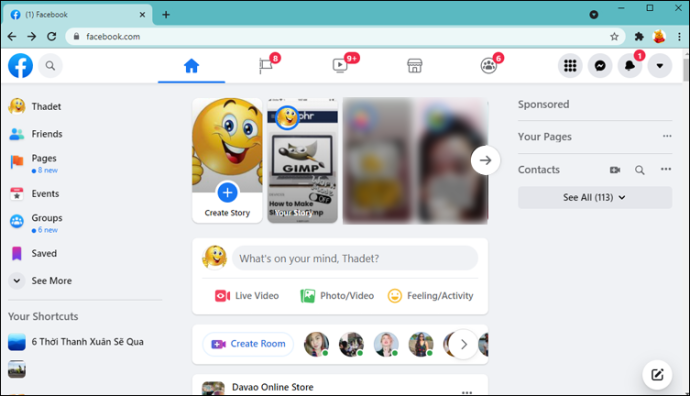
- Į teksto lauką įveskite:
Photos of <Name>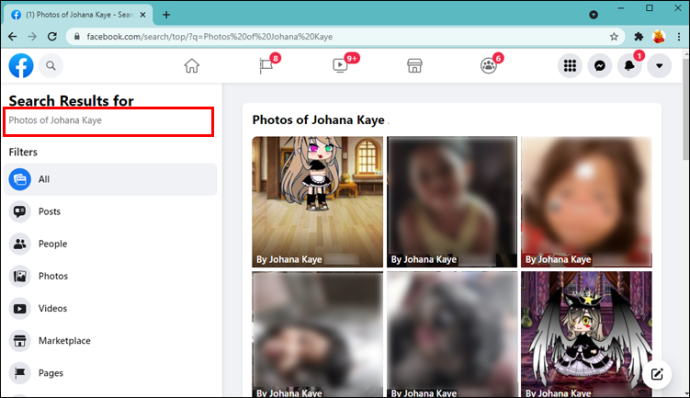
Kai tai padarysite, „Facebook“ atliks išsamią paiešką ir parodys nuotraukas, kuriose asmuo buvo pažymėtas.
4. Išbandykite trečiųjų šalių peržiūros programas
Jei socialinė inžinerija ir „netikros“ „Facebook“ paskyros atrodo kaip daug darbo, galite naudoti tam skirtą trečiosios šalies įrankį, kuris atliks visą darbą už jus. Dauguma jų yra naršyklės plėtiniai. Vienas iš populiariausių yra „PictureMate“, bet kaip jis veikia?
PictureMate yra „Chrome“ plėtinys, leidžiantis rasti bet kurio žmogaus nuotraukas „Facebook“. Tai puikus įrankis privačiai peržiūrėti asmens nuotraukas. Vieno mygtuko paspaudimu galite rasti bet kurio naudotojo vaizdus, net jei juos įkėlė kas nors kitas. Nors galbūt negausite visos ieškomos informacijos, „PictureMate“ siūlo nemokamą įrankį, kuris yra gana saugus naudoti.
Štai kaip naudoti „PictureMate“:
- Aplankykite PictureMate Oficiali svetainė.
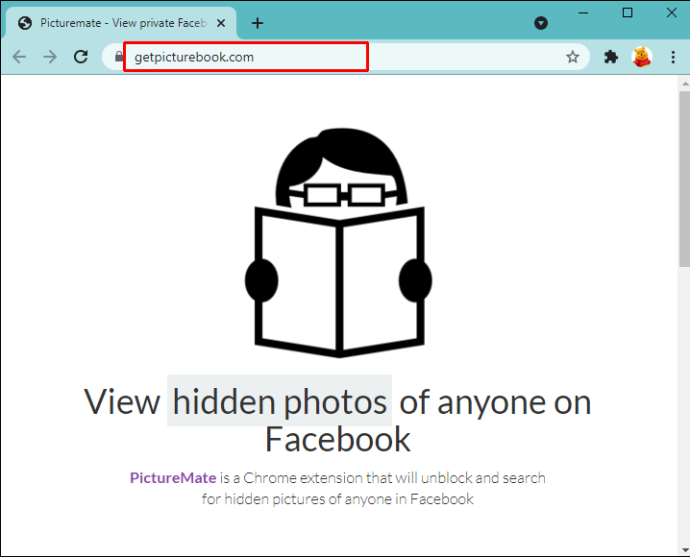
- Atsisiųskite ir pridėkite plėtinį prie „Chrome“ naršyklės.
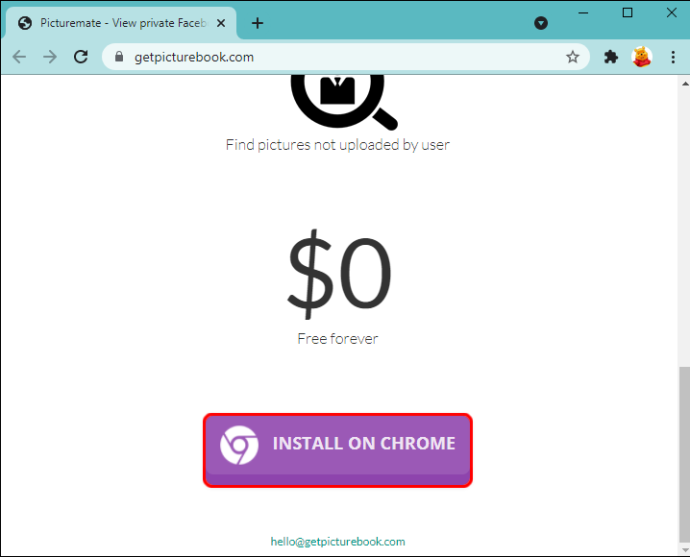
- Įdiegę plėtinį iš naujo paleiskite naršyklę. Tai suaktyvins „PictureMate“, kuri turėtų būti rodoma viršutiniame dešiniajame kampe.
- Norėdami naudoti plėtinį, spustelėkite jį ir įveskite asmens, kurio nuotraukas norite peržiūrėti, vardą.
Daugelis kitų trečiųjų šalių įrankių teigia, kad atrakina bet kokią privačią paskyrą, tačiau kai kurie neveikia taip, kaip žadėta. Kiti gali sukelti sukčiavimą arba asmens duomenų vagystę. Todėl prieš naudojant juos būtina atlikti reikiamą atidumą. Pavyzdžiui, atsiliepimų galite ieškoti patikimose produktų apžvalgų platformose. Tai gali padėti nustatyti, ar tai teisėta, saugu ir veiksminga.
5. Mokėkite tarpininkui
Jei nė vienas iš mūsų aptartų metodų jums netinka, galite pasamdyti duomenų brokerį, kuris atliks šį darbą. Nors dauguma duomenų brokerių uždirba pinigų masiškai rinkdami informaciją apie vartotoją ir ją parduodami, kai kurie gali padėti pasiekti konkretų bet kurio asmens profilį, tačiau už paslaugą reikia mokėti. Ir vis tiek galite pasiekti tik pasirinktus failus, pvz., nuotraukas ir vaizdo įrašus.
Šį metodą rekomenduojame tik tuo atveju, jei jis legalus jūsų valstybėje arba šalyje, kurioje gyvenate. Taip pat svarbu atkreipti dėmesį, kad jei esate įsipainiojęs į teisinį reikalą ir ieškote įrodymų, bet kokia tokiu būdu gauta informacija gali būti nepriimtina teisme.
6. Išbandykite Google
Nusiuntę kam nors draugo prašymą atrakinti jo profilį ir peržiūrėti jo įrašus, nuotraukas, vaizdo įrašus ir būsenos atnaujinimus, galite likti nežinioje. Negalite pasakyti, kada taikinys sureaguos. Jie netgi gali atmesti prašymą. „Google“ indeksavimas gali pasiūlyti jums išeitį.
Indeksavimas – tai svetainės turinio analizė, siekiant įtraukti jį į paieškos algoritmus. „Google“ tikrina „Facebook“, kad surastų bet kokią informaciją, kurią „Facebook“ vartotojas galėjo pasidalinti su auditorija, nustatyta kaip „vieša“.
Šis metodas veikia, nes kai kurie žmonės nenustato „Facebook“ auditorijos „privačios“ iškart po paskyros atidarymo. Kai kurie tik pakoreguoja savo privatumo nustatymus po to, kai sulaukia nemažo sekėjų ar kelių tūkstančių draugų.
Norėdami ieškoti bet kokio turinio, kurį „Facebook“ vartotojas galėjo bendrinti su savo auditorija, nustatytas kaip „viešas“, paieškos laukelyje įveskite jo vardą ir įtraukite „Facebook“ į savo užklausą, kad susiaurintumėte rezultatus. Tada „Google“ patikrins visus „Facebook“ archyvus ir parodys visą informaciją, kurią gali rasti.
Yra daug būdų, kaip peržiūrėti privačią „Facebook“ paskyrą. Tačiau turite pasirinkti įrankį, kuris būtų veiksmingas ir nepakenktų jūsų duomenų saugai. Žinoma, visada yra paieškos funkcijos (Facebook, Google ir kt.), kurios padeda rasti kai kurias privačių Facebook duomenų dalis.
Nesvarbu, ką naudojate privatiems „Facebook“ profiliams ar duomenims peržiūrėti, tai turėtų būti atliekama teisėtais tikslais. Nenulaužkite paskyros, nekopijuokite profilio, nesulaužykite kažkieno pasitikėjimo jumis, neteikite kaltinimų ar „pavogti jų griaustinį“.
„Facebook“ privačios paskyros DUK peržiūra
Ką „Facebook“ leidžia matyti privačiame puslapyje?
Yra keletas dalykų, kuriuos „Facebook“ leidžia peržiūrėti visi. Šiuo samprotavimu siekiama užtikrinti, kad profilis priklausytų asmeniui, kurio ieškote, prieš siunčiant užklausą.
Pavyzdžiui, jūs visada gali pamatyti kieno nors vartotojo vardą ir profilio nuotrauką, jei tokią turi. Tu gali pamatyti informacija apie darbą, vietos informacija, mokyklos, pomėgiai ir kt., jei tie elementai nustatyti kaip „Vieša“. Bet kokius bendrus draugus taip pat galite matyti, net jei nustatytas kaip „Privatus“. Tačiau daug daugiau nepamatysite.
kaip sustabdyti iššokančiuosius skelbimus „Android“ telefono pagrindiniame ekrane
Kodėl galiu matyti vienus įrašus, o kitų ne?
Jei nesate draugas su kitu vartotoju, bet matote kai kuriuos jo įrašus ir nuotraukas, o ne kitus, tikėtina, kad jis atnaujina savo privatumą kiekvienam įrašui. Pavyzdžiui, vartotojas galėjo ką nors bendrinti, o draugas taip pat paprašė pasidalinti tuo. Vartotojas gali padaryti tą įrašą viešą, palikdamas savo paskyrą privačiu režimu.
Kitais atvejais jie gali nesuprasti, kad jų įrašai nustatyti kaip „Vieša“. Tai pastebėję, jie pakeičia naujus įrašus į „Privatūs“.









